Slack es un messenger corporativo para empresas de cualquier dimensión y actividad, apto tanto para Pymes como para grandes empresas internacionales. Según los desarrolladores, Slack fue creado como sustituto de Skype y otros Messengers que utilizan las empresas para la comunicación entre empleados y correo corporativo. Existe la posibilidad de integración con otros servicios como Google Drive, MailChimp, Google Docs, Twitter, Trello, Google Hangouts, DropBox, GitHub y otros tantos.
Ventajas:
- Comunicación grupal y envío/recepción de archivos;
- Disponible en sistemas operativos más comunes (Android, IOS, Windows, MacOS);
- Cómoda búsqueda de mensajes y archivos;
- Sincronización de mensajes en todos los dispositivos;
- Configuración de notificaciones para el escritorio, corro electrónico y smartphone;
- Integración de otros servicios online y Messengers;
Funciones de integración de la telefonía y Slack:
Instalación y configuración de Slack
1. Vamos a describir la instalación y configuración de la aplicación Slack para iOS (si ya utiliza Slack pase al apartado 3.) Instalamos la aplicación, realizamos el registro y confirmamos el registro haciendo click en el enlace enviado al email.
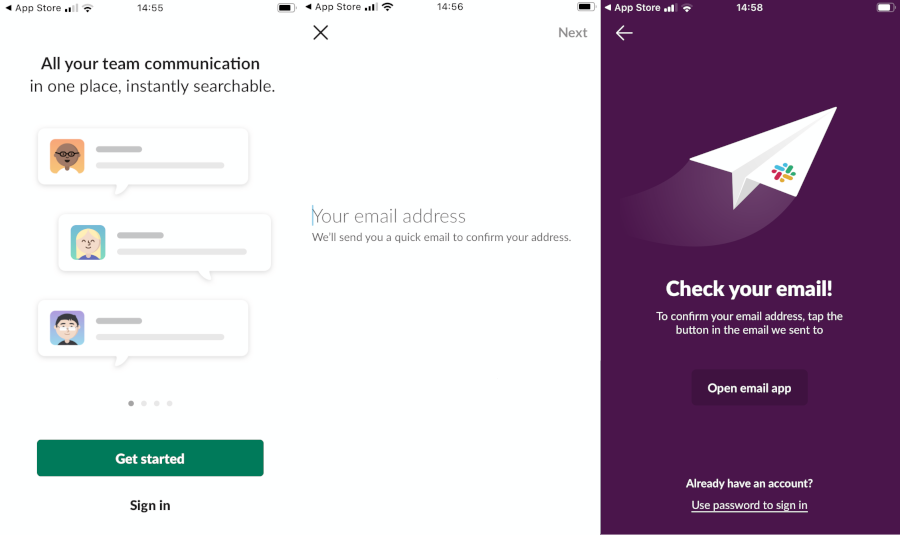
2. Indique el nombre de la empresa y su Workspace, después podrá configurar las notificaciones. Con esto finalizamos los ajustes básicos.
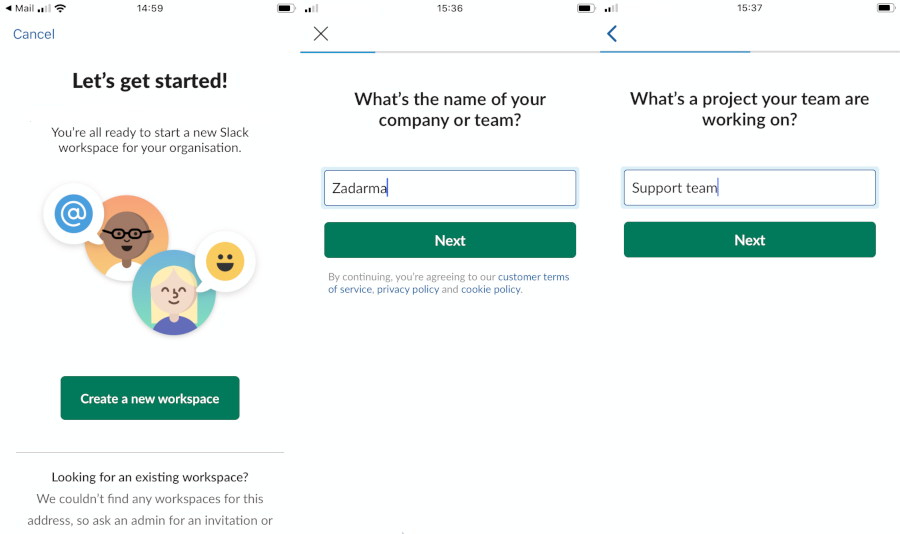
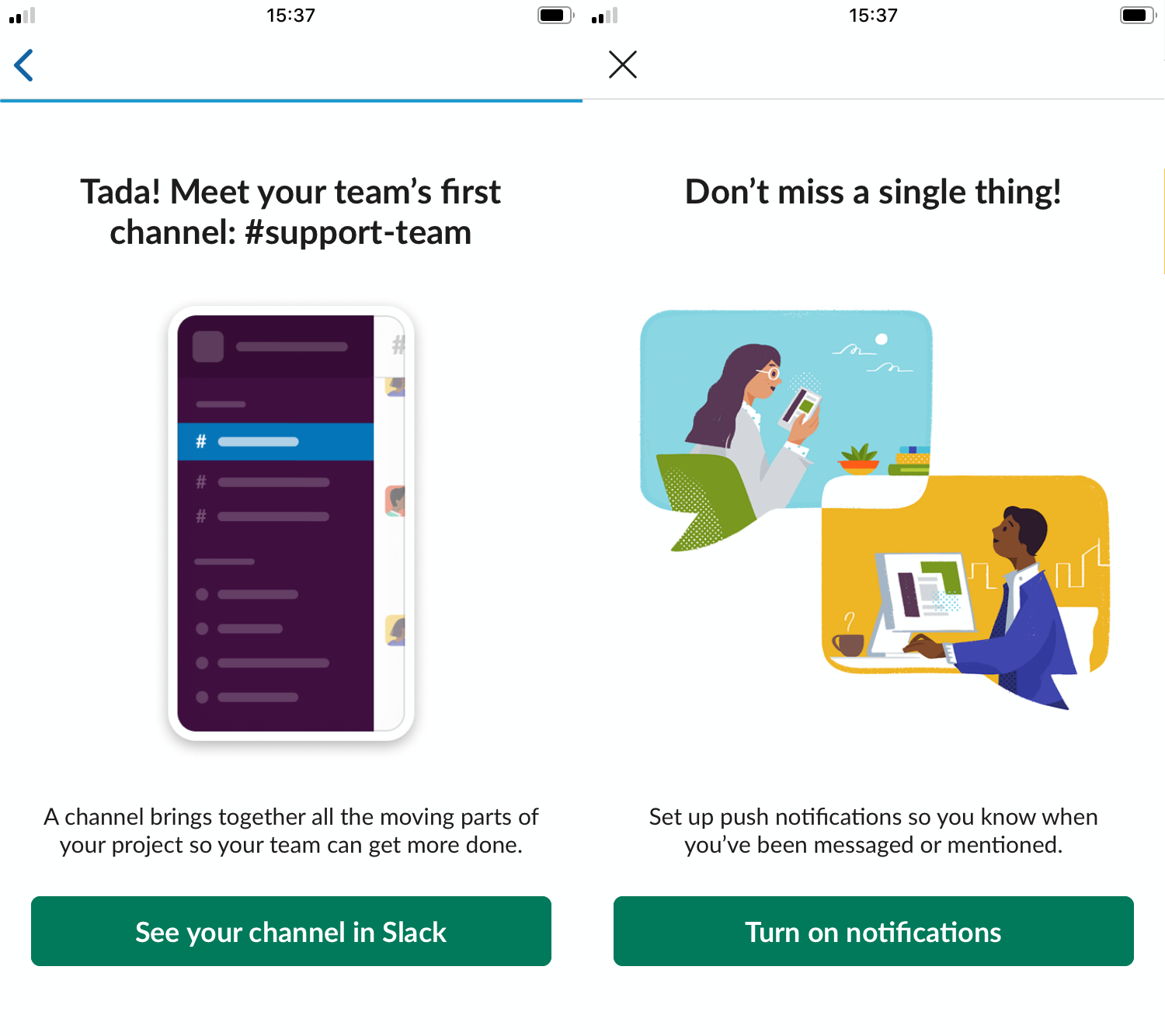
3. Entramos en el área personal de Zadarma, apartado "Configuración - Mi perfil" ,!en la pestaña Notificaciones elegimos Slack y pulsamos Añadir. Pasamos por el enlace "Slack" y entramos en la cuenta de Slack. Permitimos el acceso a la aplicación de Zadarma y pasamos por el enlace para abrir la aplicación Slack
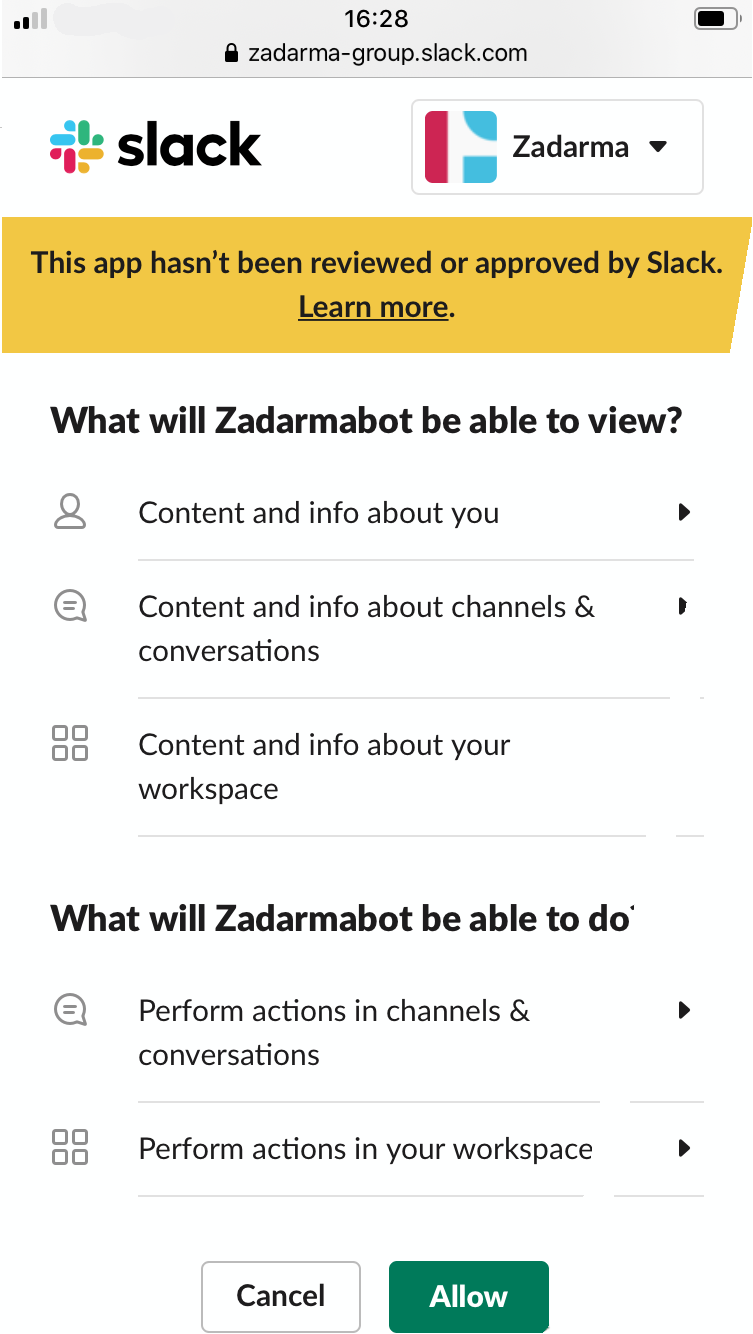
4. Enviamos el mensaje @ZadarmaBot con el código que ha aparecido en el área personal de Zadarma, por ejemplo, add=123456
5. Configuración finalizada. A partir de ahora recibirá mensajes de llamadas perdidas y otra información acerca de su cuenta.
 Llamadas
Llamadas
 Números de teléfono
Números de teléfono
 eSIM para internet
eSIM para internet
 Mensajes
Mensajes
 Centralita virtual
Centralita virtual
 Analítica de voz
Analítica de voz
 Botón de llamada desde la web
Botón de llamada desde la web
 Videoconferencia
Videoconferencia
 Botón click to call
Botón click to call
 VoIP para negocios
VoIP para negocios
 Programa de socios
Programa de socios
 Integración
Integración
 Para quién
Para quién
 Configuraciones
Configuraciones
 Preguntas frecuentes
Preguntas frecuentes
 Chat
Chat
 Solicitud de soporte técnico
Solicitud de soporte técnico
 Blog
Blog